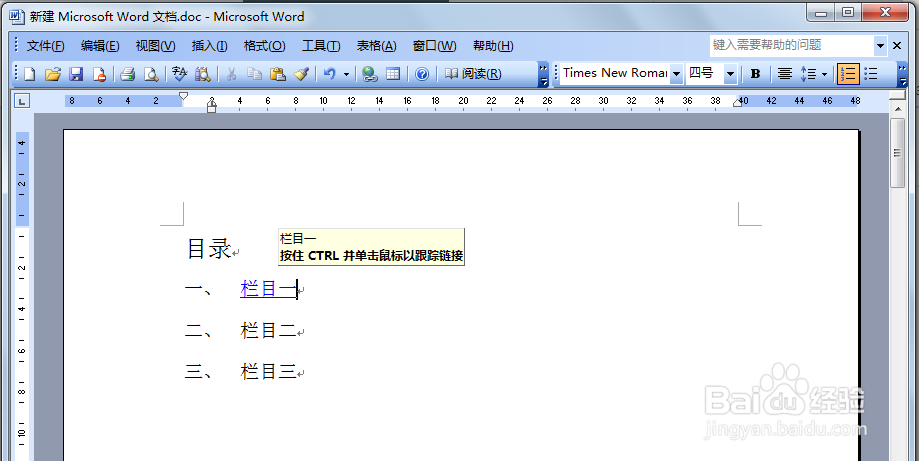1、新建一个work文档,在文档里面编写测试的目录,如下:
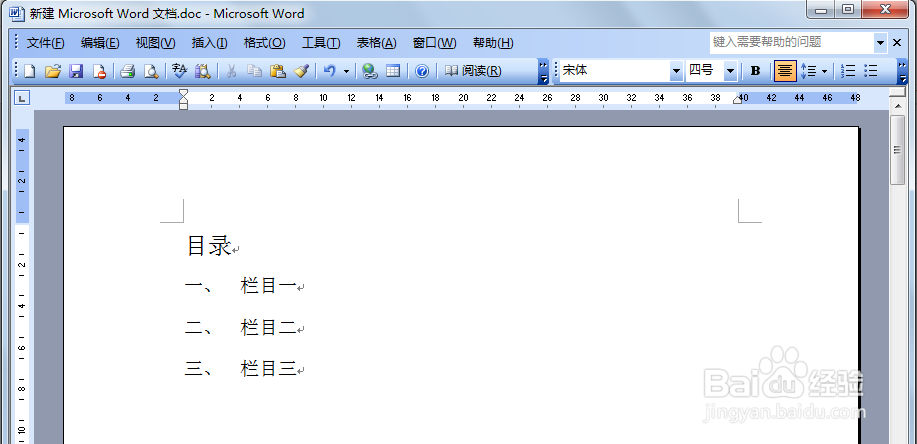
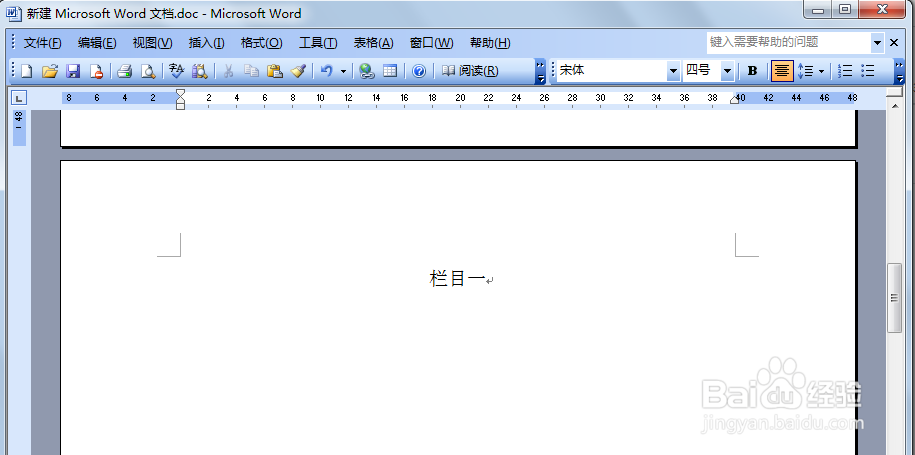
2、将光标移到需要创建链接的目录页,例如,需要给“栏目一”创建链接,则需要将光标移到栏目一的内容页,如下图:
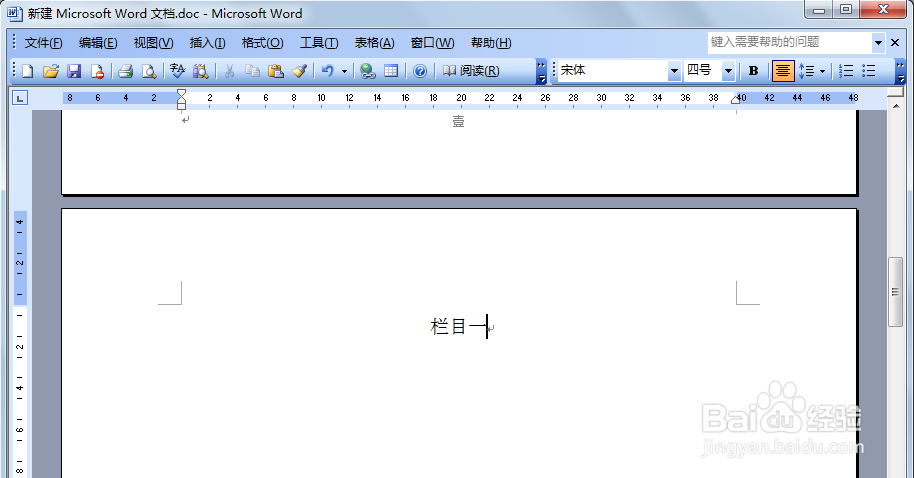
3、在栏目一页面,点击菜单“插入”,在“插入”的下拉菜单中,选择“书签”打开。
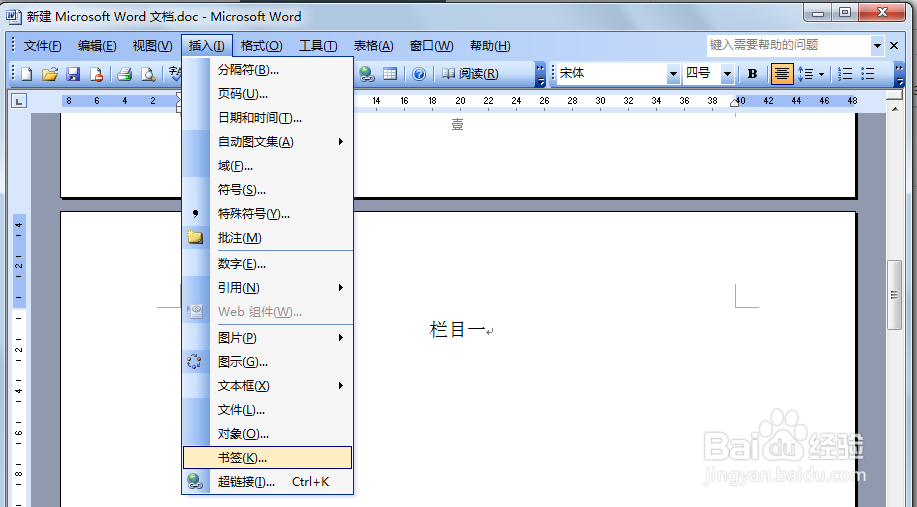
4、在弹出的“书签”窗口,输入书签名称。
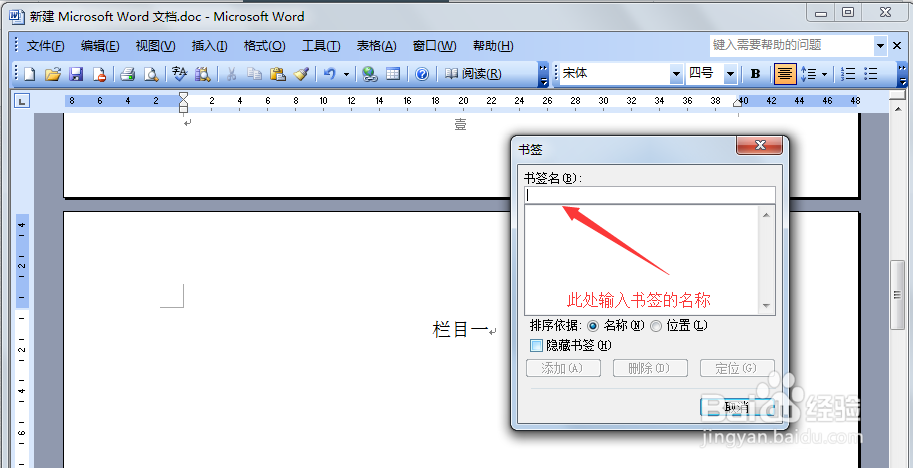
5、例如,输入书签的名称为“栏目一”,点击"添加"按钮。
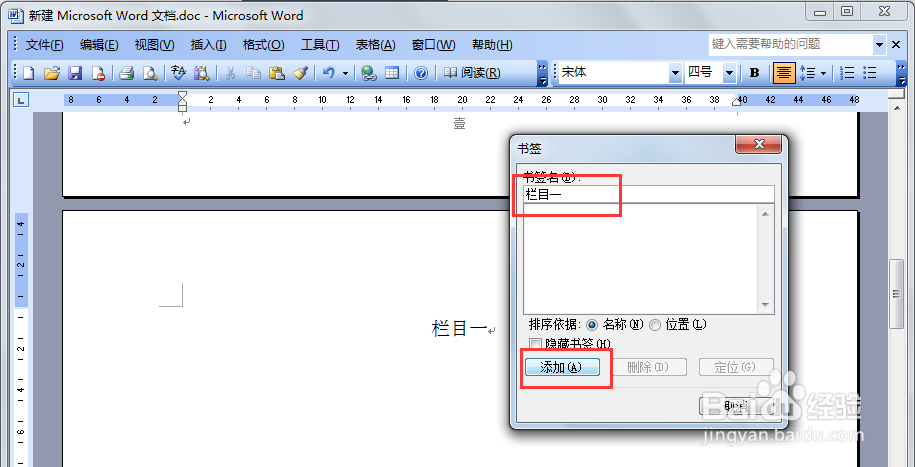
6、返回目录页,选中需要添加链接的目录,例如,给栏目一添加跳转链接。
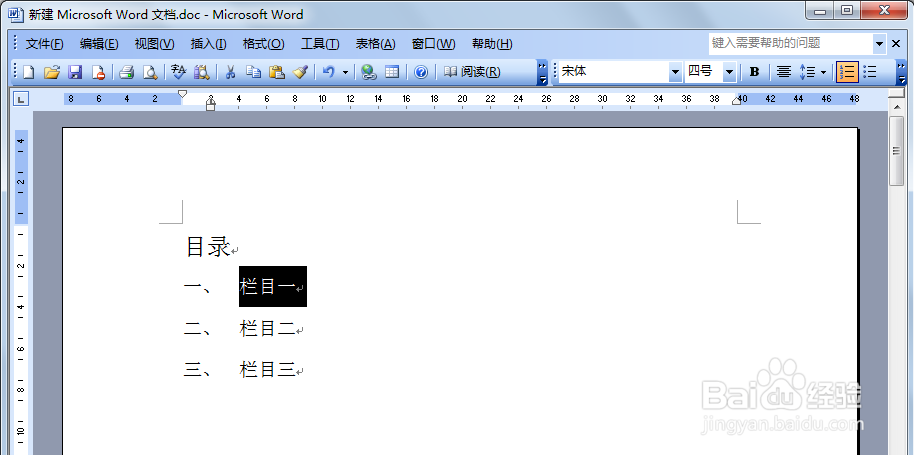
7、点击菜单“插入”,在下拉菜单中,选中“超链接”打开。
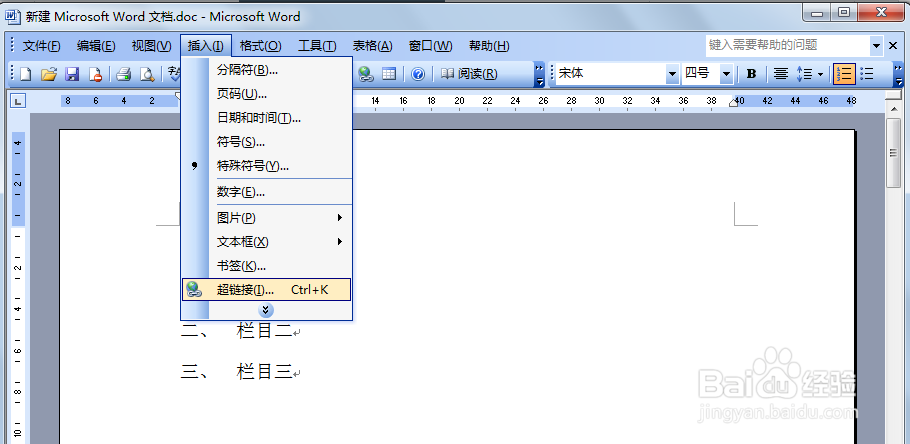
8、在打开的“超链接”窗口,选中刚才创建的书签“栏目一”,点击“确定”。至此,完成添加目录链接的操作。
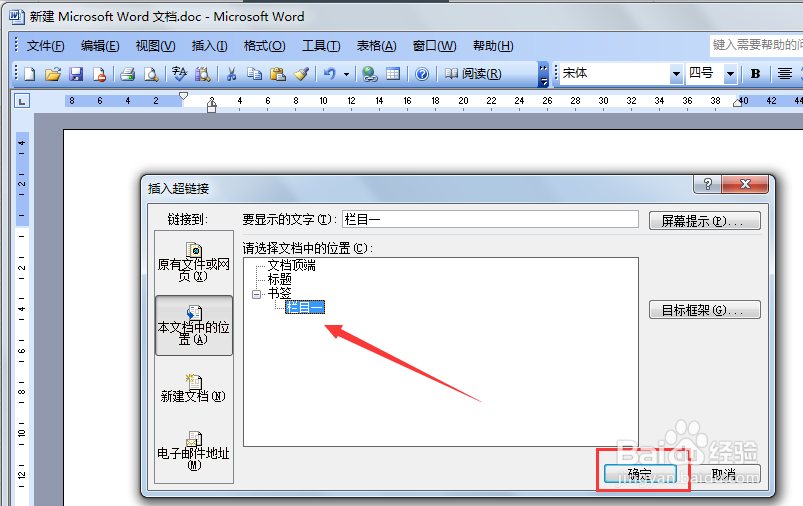
9、设置成功后,在目录页可以看到“栏目一”已改变了字体颜色,表示已成功添加了链接。按住ctrl键,点击目录,即可成功跳转到对应目录的内容页。